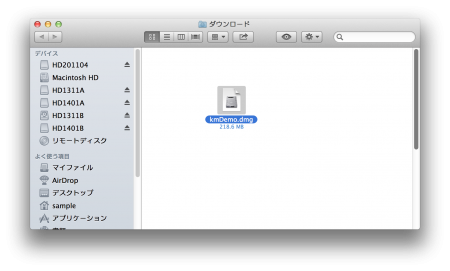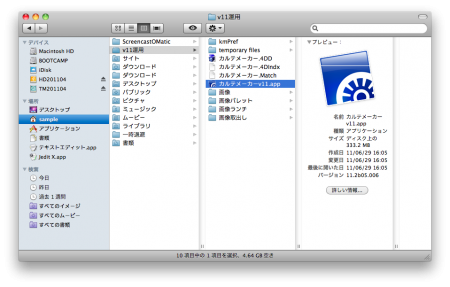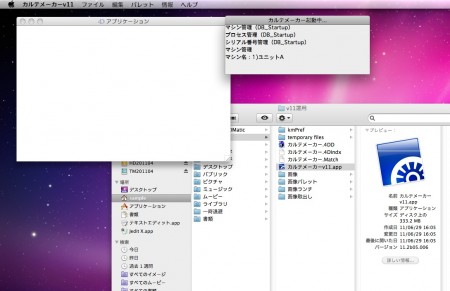インストール(Mac)
■ダウンロード
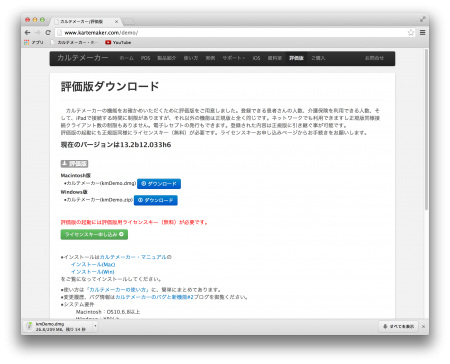
評価版のダウンロードページから、お使いのOSに合ったカルテメーカーをクリックしてダウンロードしてください。
ダウンロードするファイルはディスクイメージファイル(.dmg)です。ダウンロードが完了すると自動的にマウントされますが、もしされない場合は、ダウンロードした「kmDemo.dmg」ファイルをダブルクリックしてマウントしてください。
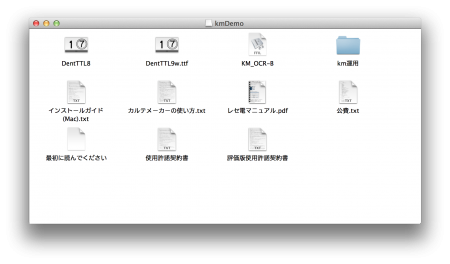
正しくダウンロードしてマウントされると、このようなウインドウが開きます。
■インストール(コピー)
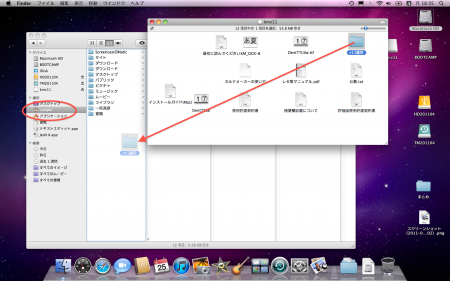
インストールは「km運用」フォルダをお使いのコンピュータのハードディスクにコピーします。
コピーする場所はどこでもよいですが、ホームディレクトリのところが便利でしょう。
「km運用」フォルダをホームディレクトリまでドラッグして離すとコピーが始まります。
*MacOSX 10.15 Catalina以降にインストールする場合は、必ず「アプリケーション」フォルダの中に「km運用」フォルダをインストールしてください。
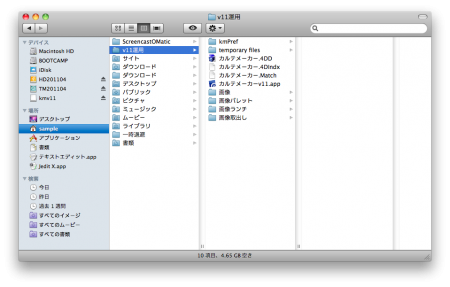
コピーが完了すると、このような状態になります。
■フォントのインストール
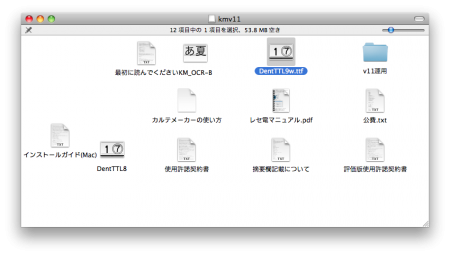
次に表示用のフォントをインストールします。インストールするフォントは次の3つです。
DentTTL9w.ttf
DentTTL8
KM_OCR-B
ダウンロードしてマウントしたディスクにこれらがあります。それぞれのアイコンをダブルクリックしてインストールします。
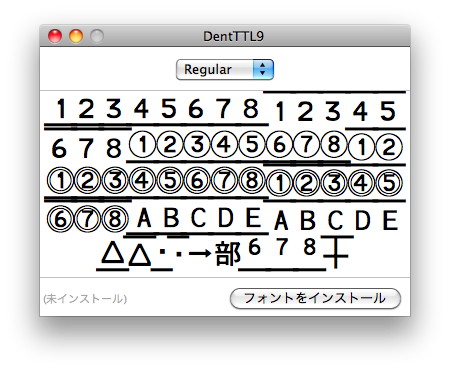
ダブルクリックすると通常はFontBookが起動します。
「フォントをインストール」のボタンを押します。
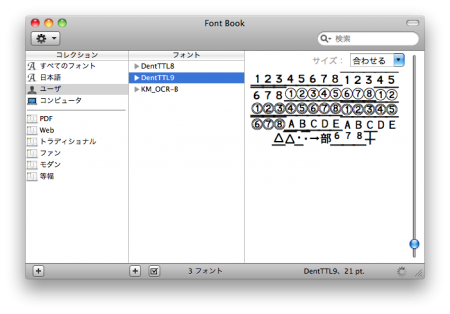
ボタンを押すとこの画面がでて、フォントがインストールされたことが確認できます。
これを他のフォントにも同じように行います。
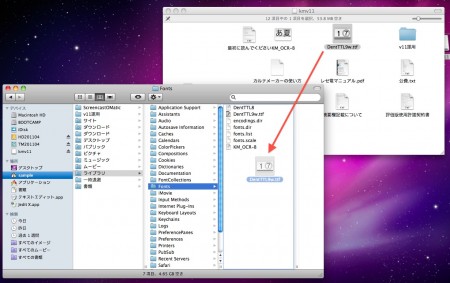
もし、上手くフォントをインストールできないときは、ホーム:ライブラリ:Fontsフォルダの中に直接3つのファイルをドラッグしてコピーしてください。
■ライセンスキーのインストール
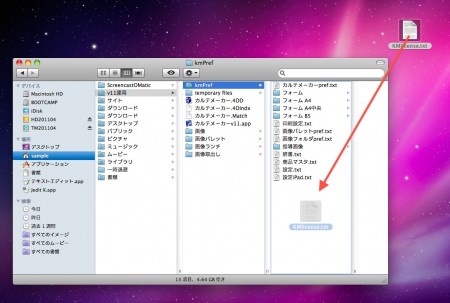
次にお送りしたライセンスキー(KMlicense.txt)を「km運用」フォルダの中の「kmPref」フォルダの中にドラッグして移動します。
■起動
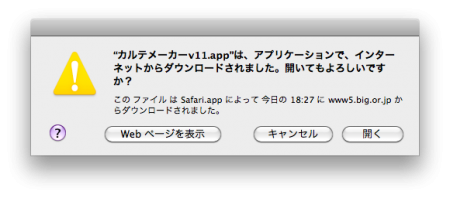
ダウンロードしたアプリケーションの起動時にはこの警告ダイアログが表示されるので、「開く」ボタンを押して、処理を継続します。
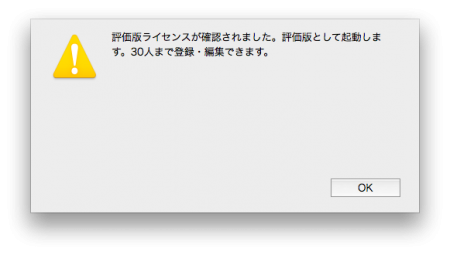
評価版のライセンスキーが正しく認識されると、このようなダイアログが表示されます。「OK」ボタンを押して処理を継続してください。
なお、正規版にするとこの表示は出なくなります。
■終了方法
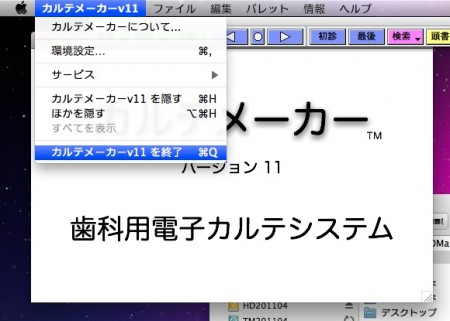
カルテメーカーを終了するには、「カルテメーカー」メニューから「カルテメーカーを終了」を選んでください。
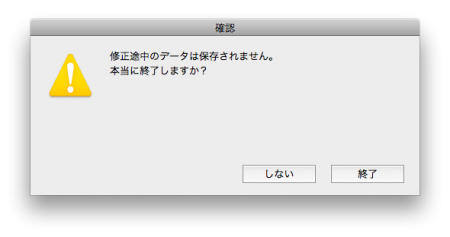
終了の確認ダイアログがでますので、「終了」ボタンを押して終了します。
次に起動する場合は、「カルテメーカー.app」のアイコンをダブルクリックするだけで起動します。